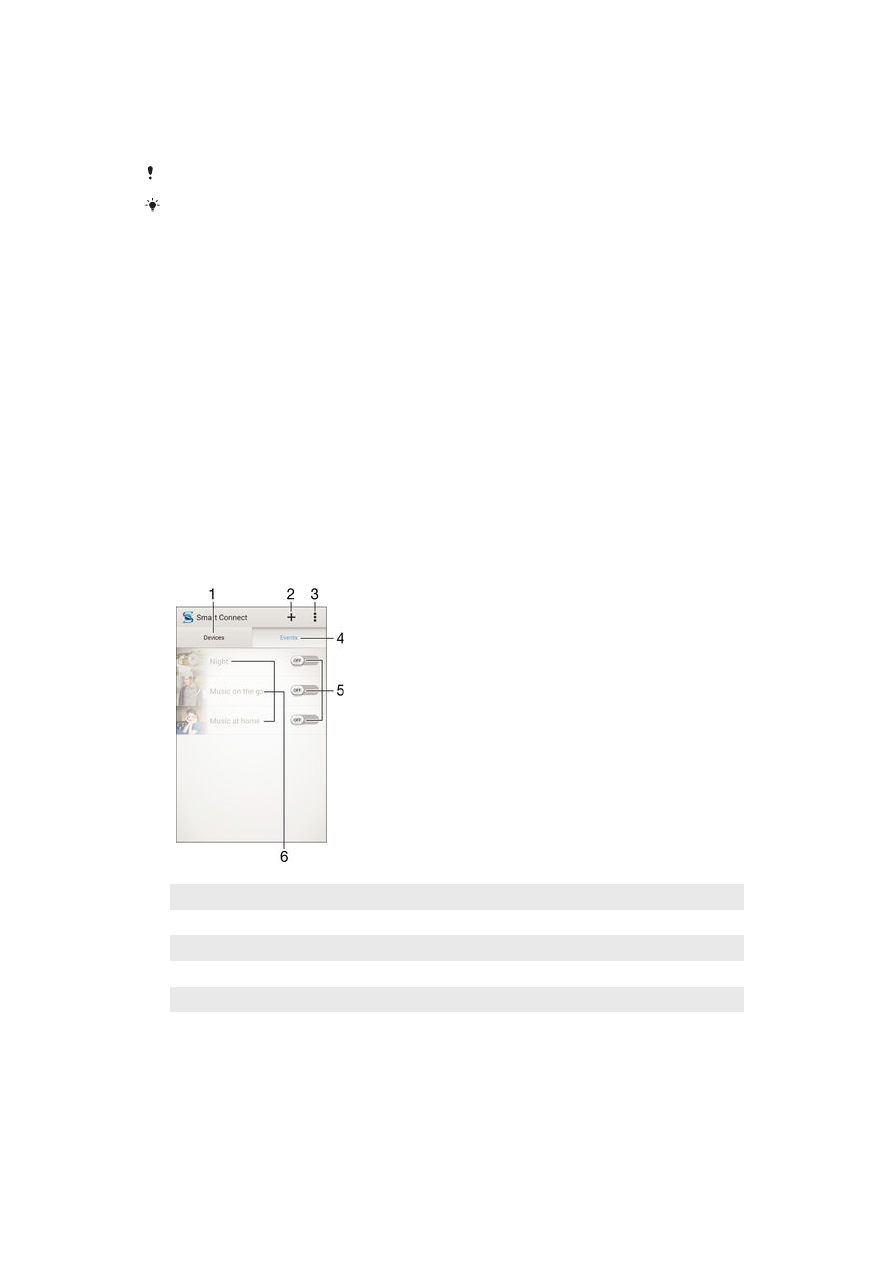
Osagarriak eta ezarpenak kontrolatzea Smart Connect
eginbidearekin
Erabili Smart Connect aplikazioa osagarri bat konektatu edo deskonektatzen duzunean
gailuan zer gertatzen den zehazteko. Adibidez, entzungailuak konektatzean FM irratia
beti abiaraztea nahi duzun aukera dezakezu.
Gailua eguneko ordu jakin batean ekintza jakin bat edo ekintza multzo bat ezartzeko ere
erabil dezakezu Smart Connect. Adibidez, entzungailua 07:00ak eta 09:00ak bitartean
konektatzean, hauen artean aukera dezakezu:
•
"WALKMAN" aplikazioa abiarazten da.
•
Web arakatzaileak goizeko egunkaria irekitzen du.
•
Deiaren bolumena bibrazioan jarriko da.
Smart Connect eginbidearekin, osagarriak ere kudea ditzakezu, hala nola SmartTags eta
SmartWatch. Irakurri Erabiltzailearen gida osagarriei buruzko informazio gehiago lortzeko.
1
Punteatu gehitutako gailu guztiak bistaratzeko
2
Gehitu gailuak edo gertaerak
3
Ikusi menuko aukerak
4
Punteatu gehitutako gertaera guztiak bistaratzeko
5
Punteatu gertaerak aktibatzeko
6
Punteatu gertaeraren xehetasunak ikusteko
91
Hau argitalpenaren Interneteko bertsioa da. © Erabilera pertsonalerako bakarrik inprimatu.
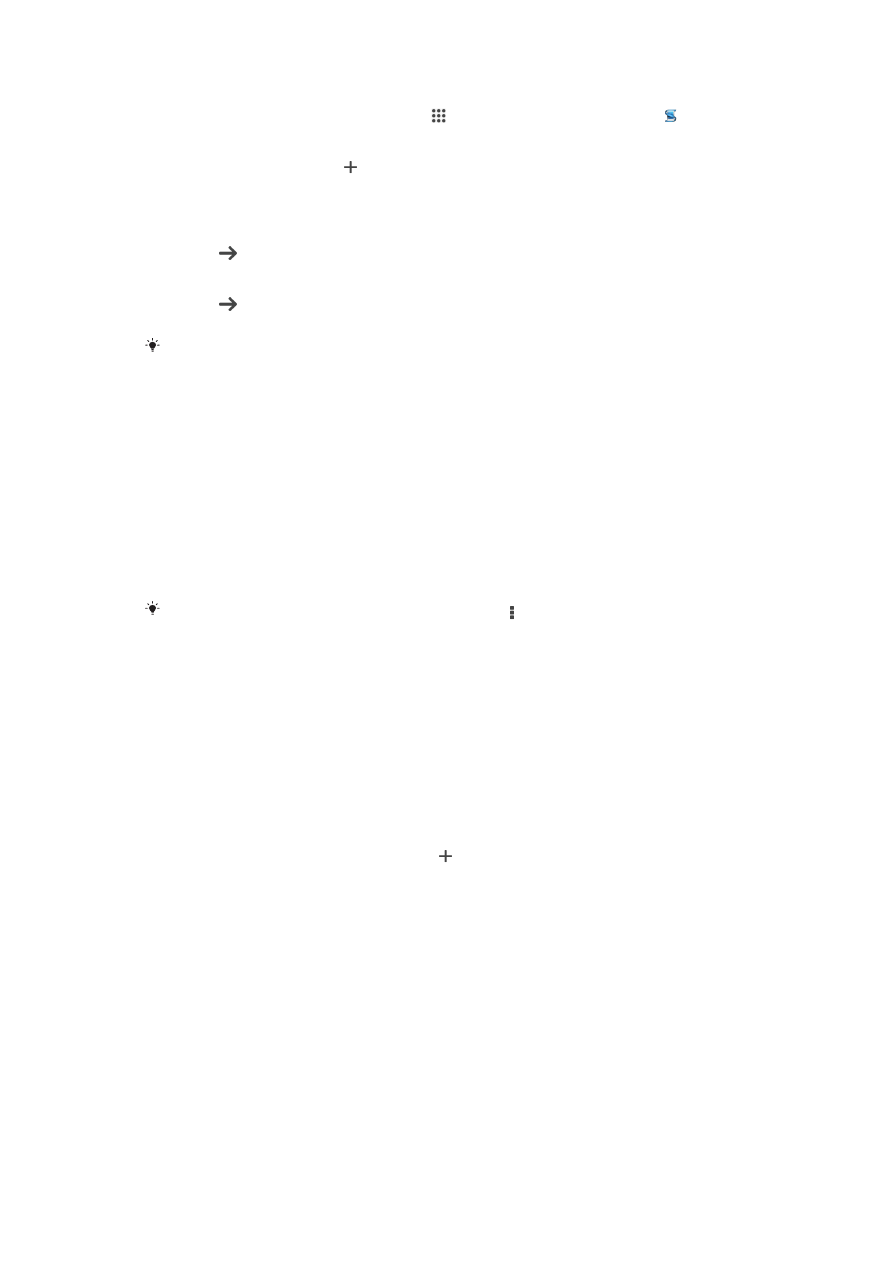
Smart Connect gertaerak sortzeko
1
Hasierako pantaila ikuspegian, punteatu eta, ondoren, bilatu eta punteatu .
2
Smart Connect irekitzen duzun lehenengo aldia bada, punteatu
Ados aurkezpen
pantaila ixteko.
3
Gertaerak fitxan, punteatu .
4
Gertaerak sortzen dituzun lehenengo aldia bada, punteatu
Ados berriro aurkezpen
pantaila ixteko.
5
Gehitu zer egoeratan nahi duzun gertaera aktibatzea. Hots, osagarri batekin
konektatzean, denbora tarte jakin bat igarotakoan, edo biak.
6
Sakatu jarraitzeko.
7
Gehitu osagarria konektatzean gertatzea nahi duzun ekintza, eta ezarri ezarpen
gehiago nahi duzun bezala.
8
Sakatu jarraitzeko.
9
Ezarri gertaeraren izena eta punteatu
Amaitu.
Bluetooth® osagarri bat gehitzeko, lehenik zure gailuarekin parekatu behar duzu.
Smart Connect gertaerak editatzeko
1
Abiarazi Smart Connection aplikazioa.
2
Gertaerak fitxan, punteatu gertaera bat.
3
Gertaera desaktibatuta badago, hori aktibatzeko arrastatu graduatzailea
eskuinera.
4
Punteatu
Editatu eta, ondoren, aldatu ezarpenak.
Gertaerak ezabatzeko
1
Abiarazi Smart Connection aplikazioa.
2
Gertaerak fitxan, eduki ukituta ezabatu nahi duzun gertaera eta, ondoren,
punteatu
Ezabatu gertaera.
3
Punteatu
Ezabatu berresteko.
Bestela, ireki ezabatu nahi duzun gertaera eta punteatu >
Ezabatu gertaera > Ezabatu.
Gailuak kudeatzea
Konexio adimendunaren aplikazioak osagarri adimendun multzoa kudeatzen du, horiek
gailura konektatu ahal izateko. Horren barne daude Sony-ren SmartTags, SmartWatch
eta Smart Wireless Headset pro. Konexio adimendunak beharrezko aplikazioak
deskargatzen ditu eta hirugarrenen aplikazioak ere bilatzen ditu, erabilgarri daudenean.
Aurretik konektatutako gailuak zerrenda batean agertzen dira, gailu bakoitzari buruzko
informazio gehiago lortu ahal izateko.
Parekatzeko eta osagarriak konektatzeko
1
Abiarazi Smart Connection aplikazioa. Smart Connect irekitzen duzun lehenengo
aldia bada, punteatu
Ados aurkezpen pantaila ixteko.
2
Punteatu
Gailuak eta, ondoren, punteatu .
3
Punteatu
Ados gailuak bilatzen hasteko.
4
Bilaketa emaitzen zerrendan, punteatu gehitu nahi duzun gailuaren izena.
Konektatutako osagarrien ezarpenak doitzeko
1
Parekatu eta konektatu osagarria gailura.
2
Abiarazi Smart Connection aplikazioa.
3
Punteatu
Gailuak eta punteatu konektatutako osagarriaren izena.
4
Doitu nahi dituzun ezarpenak.
92
Hau argitalpenaren Interneteko bertsioa da. © Erabilera pertsonalerako bakarrik inprimatu.